Instalación, configuración y uso de PostgreSQL en Ubuntu

- 2451
- 68
- Eva Caldera
Si va a trabajar con bases de datos en Linux Ubuntu, pruebe PostgreSQL - Object -ruler DBMS. Es adecuado para uso comercial. Tiene muchos módulos y funciones adicionales. La sintaxis PGSQL de esta aplicación es algo similar a la famosa utilidad MySQL. Si sabe cómo usarlo, la transición a un nuevo sitio será fácil. Para que la instalación de PostgreSQL Ubuntu tenga éxito, no necesita ingresar muchos comandos.

Instalar y ajustar el PostresQl DBMS en Ubuntu no es difícil; solo siga nuestras instrucciones
Instalación
Hay varias formas de descargar el programa. El más simple: a través del repositorio.
- Ejecutar la terminal.
- Imprima algunas líneas para descargar la utilidad. Para actuar en nombre del administrador, escriba sudo antes del comando.
- Actualizar el sistema - "APT -GET ACTUALIZACIÓN".
- Determine la aplicación en sí: "APT -Get Install PostgreSQL".
Espere a que el programa. Y descargue módulos adicionales:
- Poner contribución: agregar al comando anterior "PostgreSQL -contrib".
- El cliente también es útil: "PostgreSQL -Client".
- Para usar una interfaz gráfica cuando trabaje, ingrese la "instalación de apt-get phppgadmin" en la misma línea.
Es mejor inmediatamente "PROMP" PHPPGAdmin: instalar un paquete que amplíe sus capacidades. Recibirá un mejor monitoreo y logística. Para activarlo, escriba "sudo su postgres -c psql < /usr/share/postgresql/[Версия утилиты]/contrib/adminpack.sql".
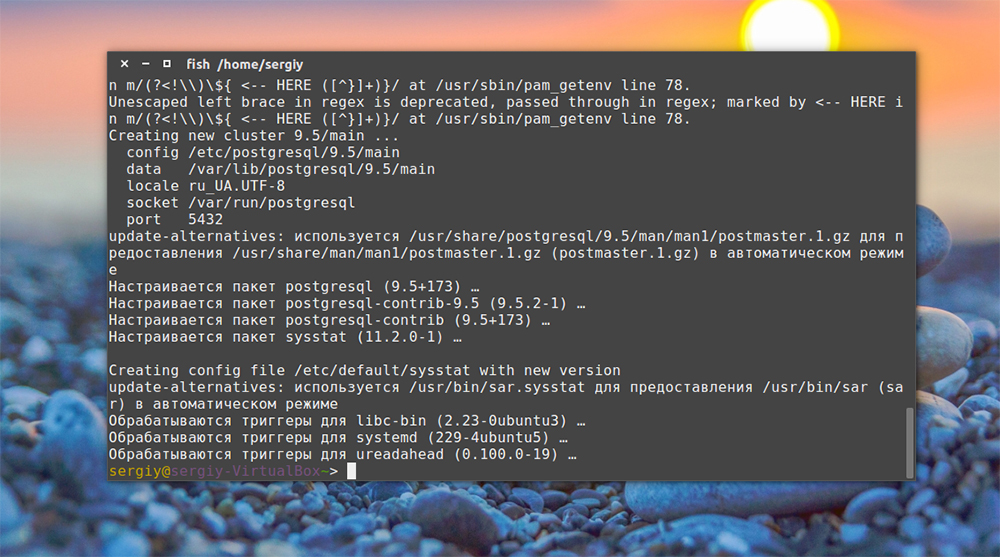
La instalación será la misma tanto en el caso del repositorio como en PPA
Los mismos equipos son adecuados para la instalación del RRA. Puede descargar archivos de instalación del sitio web del programa. Para esto:
- Use el comando nano. Con él, ingrese la ruta a "/etc/apt/fuentes.Lista.D/pgdg.Lista ".
- En la siguiente línea, entra Deb Deb. Inserte el enlace - "APT.Postgresql.Org/pub/repos/apt/". Además, agregue el script - "Wily -pgdg Main".
- Imprima el comando de descarga - wget. Con el parámetro "-quiet -o". Copie el enlace al archivo "- PostgreSQL.Org/Media/Keys/ACCC4CF8.ASC "para descargarlo. En la misma línea, ingrese "| sudo apt -key Agregar -" para la clave. Todo con guión y característica vertical. Eliminar citas.
- Actualizar el sistema - "APT -GET ACTUALIZACIÓN". Esto requiere los derechos del administrador (sudo).
- Ahora puede poner el programa en sí: "APT-Get Install PostgreSQL- [Versión].
A continuación, descargue el cliente, el contribución y el shell gráfico. La utilidad está lista. Pero necesitas configurarlo.
Ajuste inicial
No es suficiente solo instalar PostgreSQL. El programa Ubuntu debe funcionar con módulos y bibliotecas en las que depende. Y también debe encontrar una contraseña para que las funciones de la aplicación estén disponibles solo para aquellos que tienen acceso.
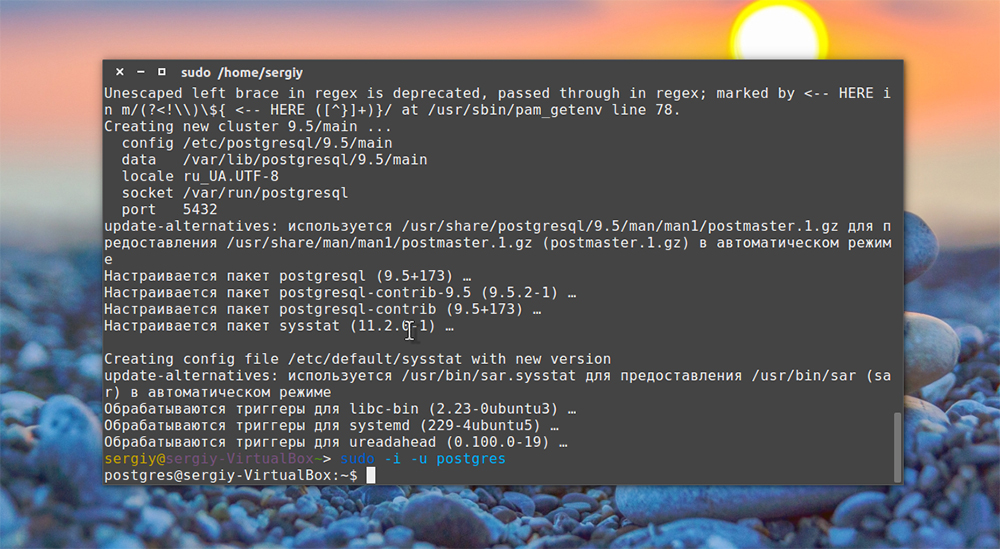
Después de la instalación, se requerirá la configuración del DBMS
- Cambie al usuario, desde el cual controlará la utilidad - "Su - Postgres".
- Vaya a la consola del programa PSQL.
- Asigne el código de acceso "\ Postgres de contraseña". Después de este comando, escriba la contraseña deseada.
- Ingrese el parámetro - "Postgres =# \ Q".
- Dejar la cuenta de usuario - Salir.
Ahora la configuración de Apache y descarga el editor VIM.
- Si no está instalado en usted, ingrese el comando "APT-GEI INSTALL VIM".
- Prepare a Apachi para trabajar con un cliente. Abra el archivo de configuración - "Vim/etc/apache2/conf -available/phppgadmin.Conf ".
- Refusivo en él la permitencia de todos los parámetros. Si no es así, agregue manualmente.
- Encuentra la línea local de Repire. Comentarlo.
- Guardar los cambios.
Reconfigurar phppgadmin:
- Abra el archivo vim/etc/phppgadmin/config.Cª.PHP ".
- Encuentre el parámetro "Confla ['ESCA_LOGIN_SECURITY']"] ". Si cuesta verdadero, cámbielo a falso.
- Guardar el documento.
- Reinicie el programa - "/etc/init.D/reiniciar postgresql ".
- Recargar apachi - "etc/init.D/reiniciar apache2 ".
Se completa la instalación de PostgreSQL en Ubuntu. Puedes abrir la utilidad. Vaya al navegador e ingrese la URL allí "[su IP]/phppgadmin/".
Ajustes principales
Otras acciones dependen de las condiciones en las que planea usar el DBMS. Si necesita conectarse a la red a través del protocolo TCP/IP:
- Abra el archivo de configuración de PostgreSQL.Confusión. Se encuentra en ETC/PostgreSQL/[Versión del programa]/Main/Main.
- Encuentre en él el parámetro "escuchar_addresses = 'localhost'"
- Reemplace el valor de localhost por "*" ("estrella").
- Ahorrar.
Si esto no se hace, el servidor DBMS estará disponible en una sola computadora.
Hay diferentes métodos de autenticación disponibles en el programa. Mejor elegir Ident o MD5. El primero es por defecto. Para usar el segundo:
- Abra el archivo PG_HBA.Confusión. Está en el catálogo "/etc/postgresql/[versión del programa]/main/".
- Encuentre el parámetro "local All Postgres" allí e imprima MD5 cerca. Si no hay tal línea, ingrese.
Uso
La guía de uso se puede descargar directamente desde la terminal. Ingrese en "apt-get install postgresql-doc- [versión de utilidad]". Aquí hay algunos comandos importantes:
- Acceso a la consola de control-"-U Postgres PSQL" (primero escriba sudo si necesita una raíz correcta). Su apagado y salida - "/Q".
- Agregar un rol/usuario: escriba en el terminal "CreateUser -Intractive". El sistema solicitará ingresar el nombre deseado. Luego le preguntará si le da los derechos de un Super Juper. Haga clic en Y si está de acuerdo, o N, si no está de acuerdo.
- Agregar una base de datos - "CreedB [nombre de usuario]".
- Para ver esta base de datos, vaya a la cuenta de usuario para la cual se crea: "sudo su [nombre]". Y activar la consola de control - PSQL.
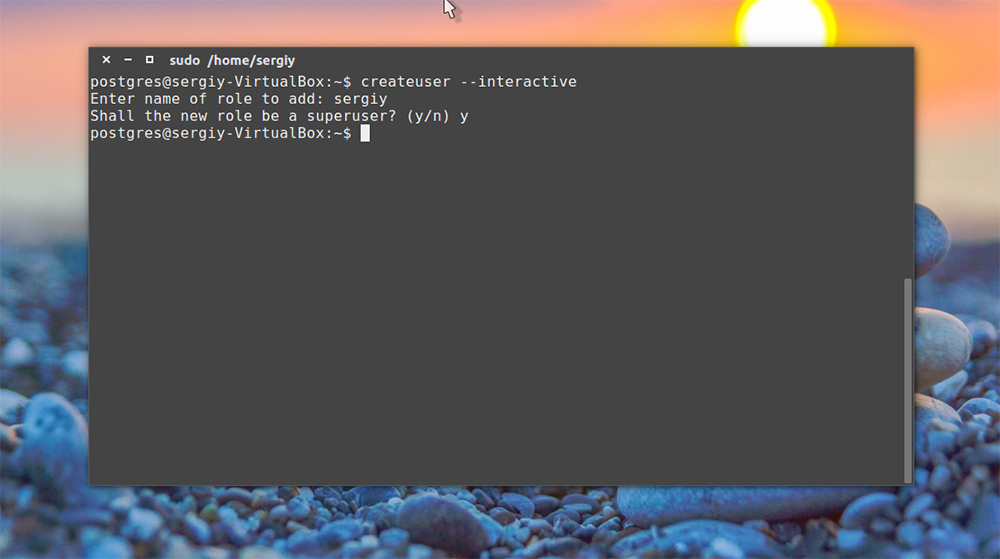
El script solo hará dos preguntas, el nombre del nuevo rol y si es necesario convertirlo en un súper jugador.
Trabajando con tablas
- Agregar una tabla - "Crear tabla [nombre de la tabla]".
- Después de este comando entre paréntesis, escriba los parámetros de la cuadrícula "[el nombre de la línea] [tipo] ([número de posiciones]) [Posibles restricciones]" "". Por lo tanto, ingrese varias líneas, compartiéndolas con comas. Después de cada uno, presione Entrar. Las columnas pueden tener diferentes nombres y tipos. Cuándo finalizar los datos de registro, cierre el soporte y ponga un punto con una coma. El número de posiciones también indica entre paréntesis.
- Ver el contenido de la tabla - "\ d". Y mejor - "Seleccione * de [Nombre]"
- Eliminarlo - "Table de caída [nombre]". Después de eso, presione Intro y escriba "Drop Table" nuevamente.
- Ingrese los datos - "Insertar en [Nombre de la red] (Column1, Column2, Column3) Valores ('Record1', 'Record2', 'Record3');". Las columnas se agregarán a las entradas correspondientes. Puede repetir el comando para ingresar nueva información
- Eliminar el valor - "Eliminar de [Nombre de la tabla] What [Nombre de la columna] = '[Valor]';";.
- La nueva columna es "Alter Tabla [el nombre de la cuadrícula] Agregar [el nombre de la columna]".
- Eliminar la columna - "Alter Tabla [Tabla] Drop [Nombre de la columna]".
Así es como se ve en la instalación y configuración de PostgreSQL. Ubuntu no es difícil de dominar. Solo necesitas recordar a los equipos principales. Este DBMS se usa a menudo con fines comerciales. Adecuado para el diseño web y la creación de sitios. Admite lenguajes de programación populares.
- « Cómo arreglar la falta de sonido de una unidad flash cuando se conecta a un televisor
- Instalación TeamViewer en Ubuntu »

